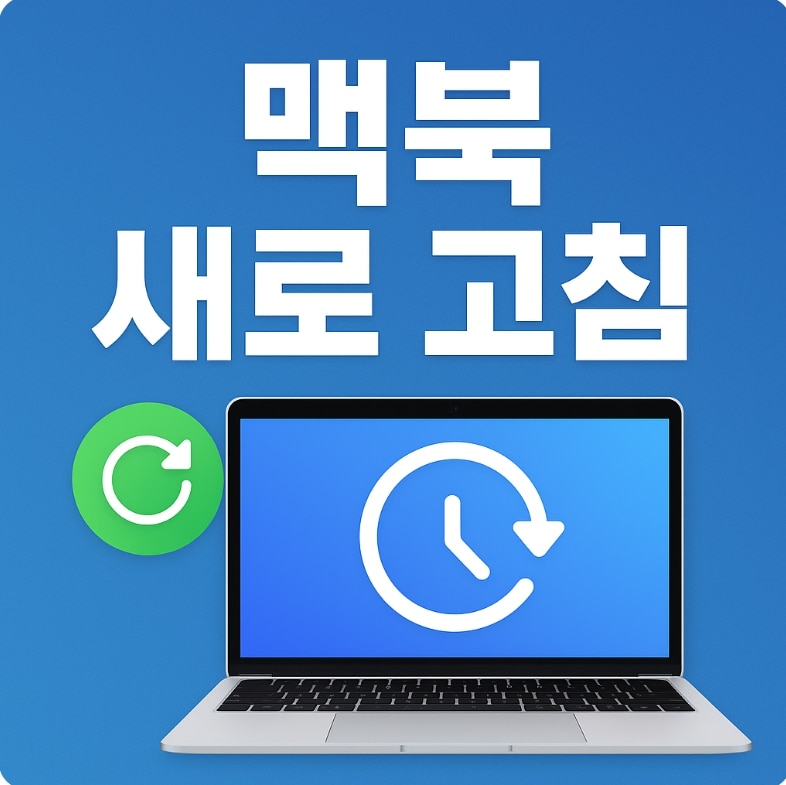
윈도우를 사용하다가 맥북으로 갈아탄 분들이 가장 어색해 하는 기능이 바로 새로 고침 단축키일텐데요. 윈도우에서 쓰면 F5 키는 맥북 새로 고침 단축키 Command+R로 변경되고, 또 상황에 따라 강력 새로 고침(Command + Shift + R), Finder 재실행, App Store 업데이트 갱신 등 다양한 메커니즘이 작동합니다.
이 글에서는 맥북 새로 고침 단축키의 구조적 이해부터 Command + R과 Command + Shift + R의 차이, 윈도우 사용자에게 익숙한 F5 설정 방법을 자세히 설명합니다. 더 나아가 새로 고침 과정에서 발생할 수 있는 데이터 손실 리스크와 이를 해결할 수 있는 Wondershare Recoverit 복구 솔루션까지 함께 살펴보겠습니다.
이 글에서
파트 1.[기초 다지기] 맥북 기본 새로 고침 단축키 정리
맥북을 사용하다 보면 화면을 새로 불러오는 게 아니라, 캐시와 데이터 최신성까지 고려해야 할 때가 많습니다. 특히 웹 개발자나 디자이너처럼 최신 변경 사항을 즉시 확인해야 하는 전문가라면, 새로 고침 단축키의 차이를 정확히 아는 것이 중요하겠죠.
1) Command + R: 일반 새로 고침
가장 기본의 맥북 새로 고침 단축키입니다. 현재 화면을 캐시에 저장된 데이터 기반으로 다시 불러오기 때문에 속도가 빠른 편이에요. 하지만 캐시는 이전 데이터를 보관하는 공간이기 때문에, 방금 바뀐 최신 정보가 바로 보이지 않을 수 있다는 단점도 있습니다.
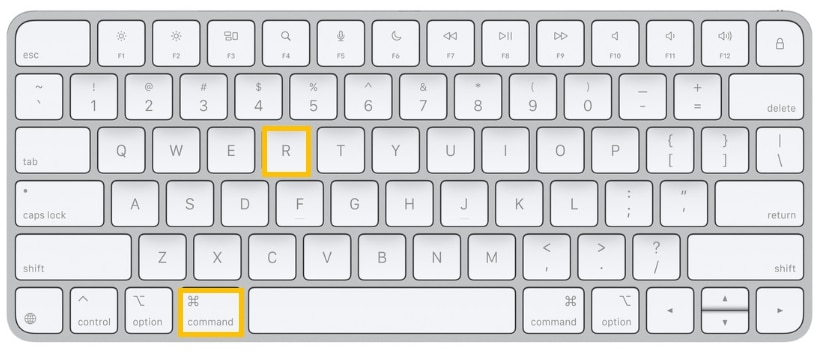
2) Command + Shift + R: 강력 새로 고침
이 맥 새로 고침 단축키는 기존 캐시를 완전히 무시하고, 서버에서 데이터를 새로 받아옵니다. 그래서 최신 상태를 정확히 확인할 수 있습니다. 웹 개발자, 디자이너처럼 변경 사항이 즉시 반영되는 것이 중요한 작업에서는 반드시 필요한 단축키예요. 다만 서버와 직접 통신하기 때문에 일반 새로 고침보다 로딩 시간이 다소 길 수 있습니다.
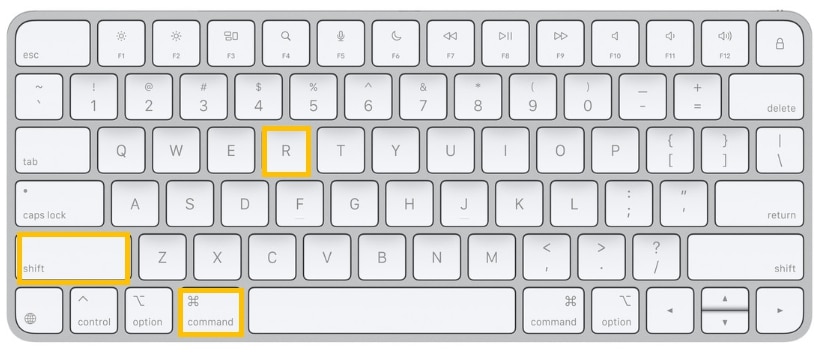
3) 캐시 비우기 + 새로 고침
조금 더 고급 단계로, 크롬에서는 캐시 자체를 삭제하면서 새로 고침을 실행할 수 있습니다. 이 방법은 화면이 깨져 보이거나, 스타일시트(CSS)·스크립트(JS) 충돌로 레이아웃이 꼬이는 문제를 해결하는 데 효과적입니다. 이 맥북 새로 고침은 일반 사용자에게는 자주 쓸 일이 없지만, 오류 해결 시에는 가장 확실한 방법이기도 합니다.
📌 맥북 새로 고침 단축키 요약 정리
| 맥 새로 고침 방식 | 특징 | 언제 사용하면 좋을까? |
| 일반 새로 고침 (Command + R) | 캐시 사용, 빠른 로딩 | 평소 웹페이지나 Finder 새로고침 |
| 강력 새로 고침 (Command + Shift + R) | 캐시 무시, 서버에서 새로 받음 | 최신 변경 사항 확인이 필요할 때 |
| 캐시 비우기 + 새로 고침 | 캐시 삭제 + 화면 새로 로딩 | 오류·화면 깨짐 문제 해결 시 |
이 맥 새로 고침 단축키들의 차이를 알고 쓰면 단순히 빠른 로딩을 넘어, 보다 안정적이고 정확한 작업 환경을 만들 수 있습니다.
파트 2.F5에 익숙한 사용자들을 위한 맥북 새로 고침 설정법
macOS에서는 원하는 단축키를 사용자 지정할 수 있기 때문에, F5를 윈도우처럼 ‘새로 고침’으로 매핑해 두면 금방 익숙해질 수 있어요.
상단 메뉴바의 애플 로고 클릭하여 ‘시스템 설정’으로 들어갑니다.
왼쪽 메뉴에서 키보드를 선택하고 오른쪽에서 단축키를 클릭하세요.
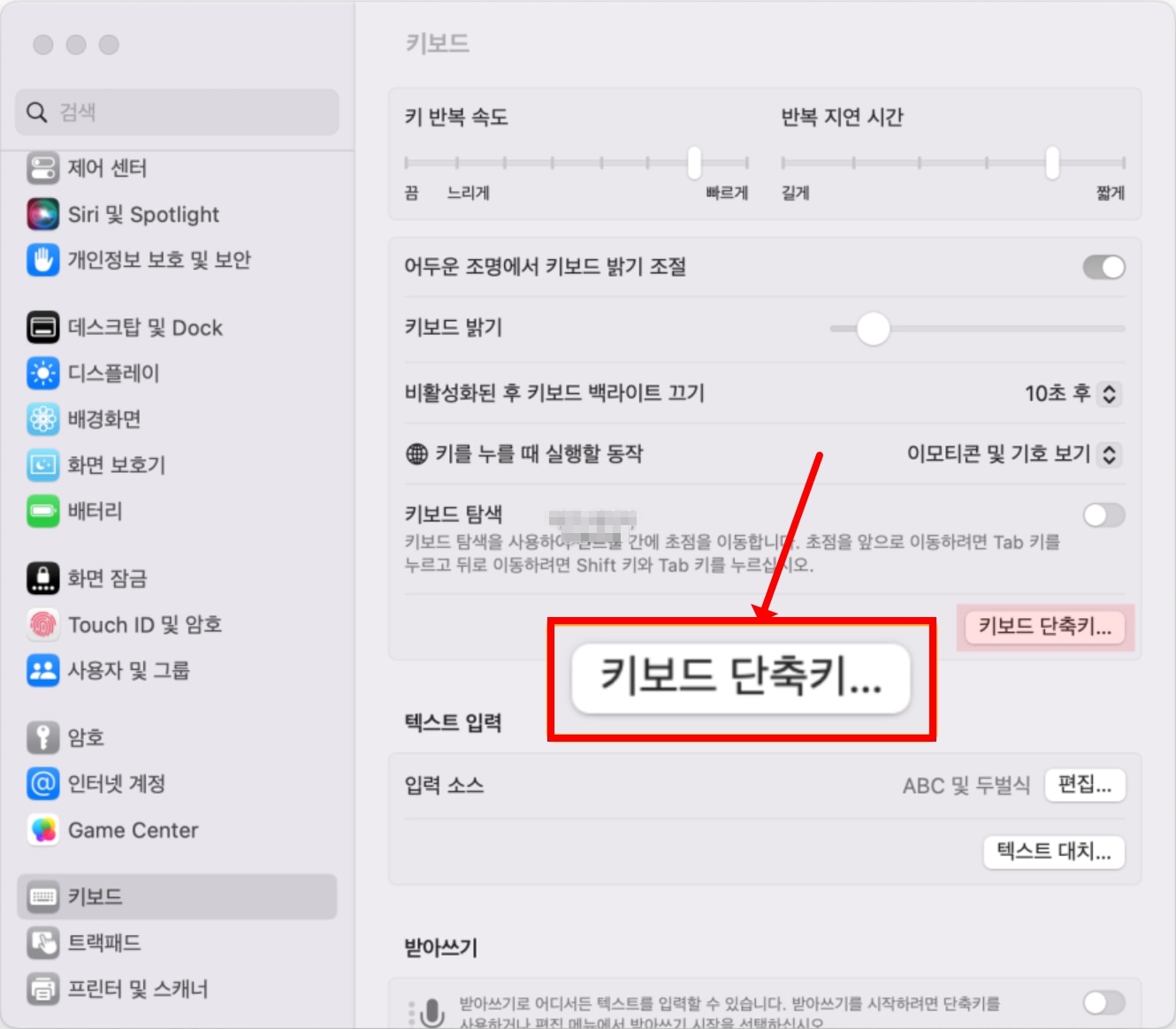
앱 단축키 항목을 고르고 + 버튼을 누릅니다. 예를 들어, 크롬을 지정하고 메뉴 이름에 “새로 고침”을 입력한 뒤, 단축키로 F5를 등록합니다.
설정 후 브라우저를 껐다 켜면, 이제부터는 F5 키로 새로 고침이 가능해집니다.
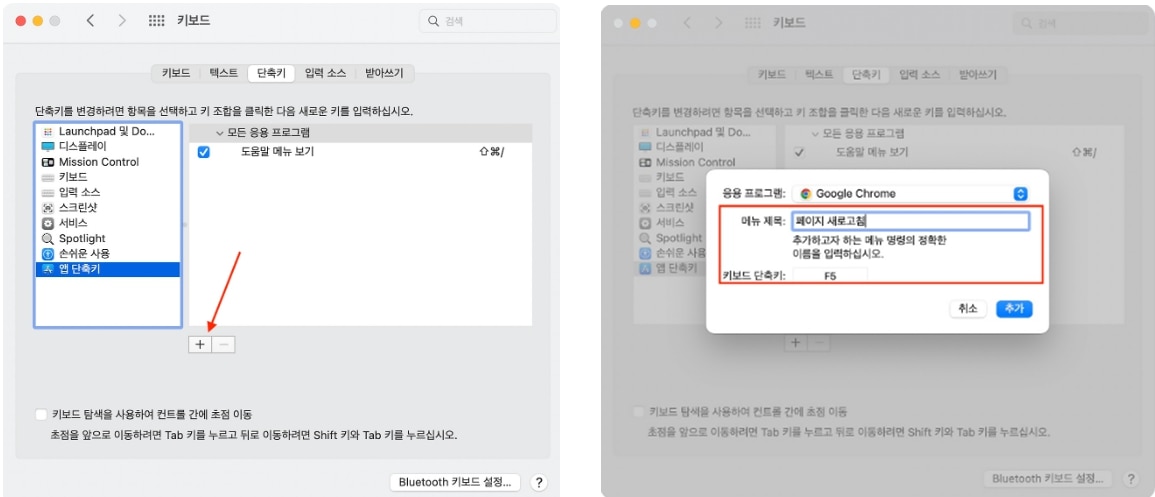
파트 3.맥북 새로 고침 단축키, 이렇게 활용해보세요!
맥북 새로 고침 단축키는 단순히 웹 브라우저에만 쓰이는 기능이 아니라 Finder, Mail, App Store 같은 다양한 앱 환경에서도 상황에 따라 유용하게 활용할 수 있는데요. 각각 어떻게 쓰이는지 차근차근 살펴볼게요.
1.Chrome 브라우저 새로 고침
개발자 도구 열기(⌥⌘I) → 새로고침 버튼 길게 클릭 → Hard Reload 선택 → 스타일 깨짐, 화면 꼬임 문제에 가장 효과적
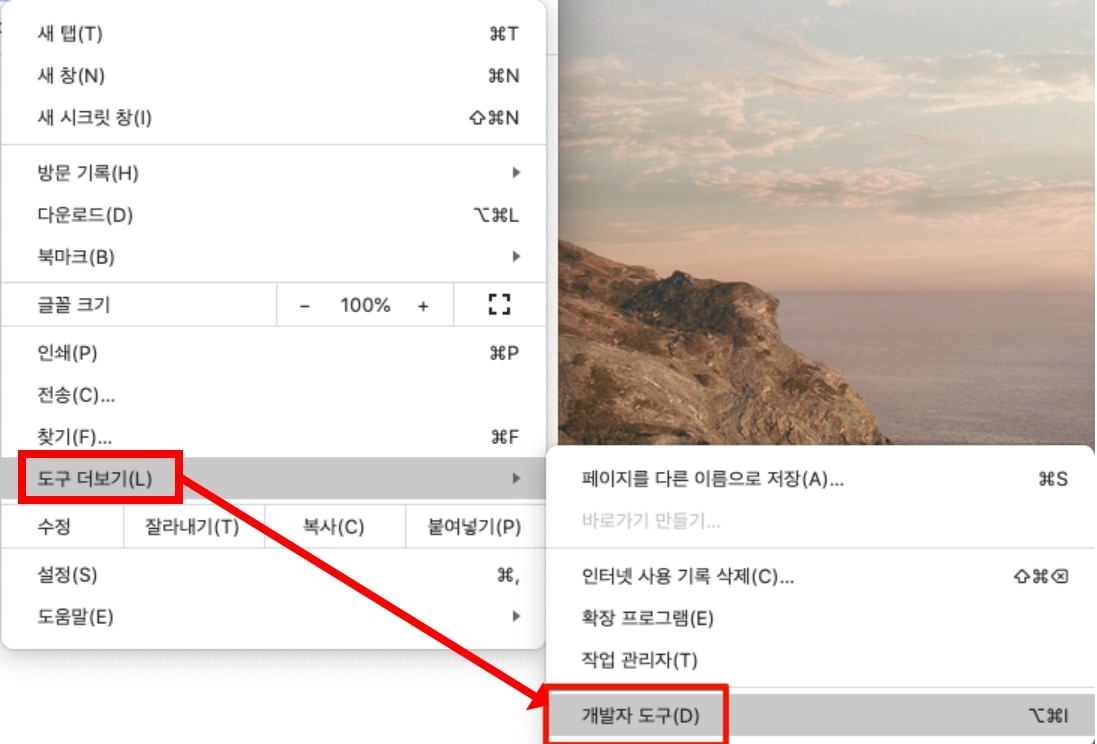
만약 강력 새로 고침을 했는데도 화면이 제대로 갱신되지 않는다면, 시크릿 모드로 열어보세요. 확장 프로그램이나 쿠키의 영향을 받지 않아 더 정확한 확인이 가능합니다.
2.Finder 새로 고침
Finder 아이콘 Option + 우클릭 → 재실행을 누르거나 강제 종료 → Finder → 다시 시작
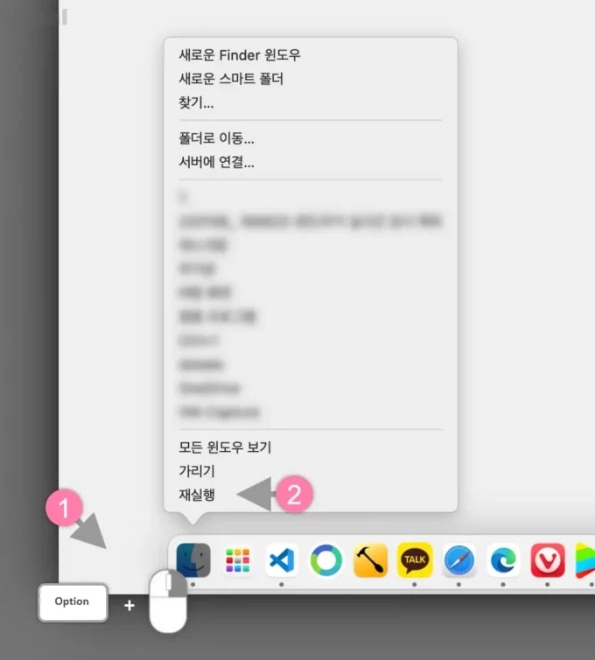
3.Mail 새로 고침
메뉴 → 메일박스 → 모든 새로운 메일 가져오기(⇧⌘N)(사진
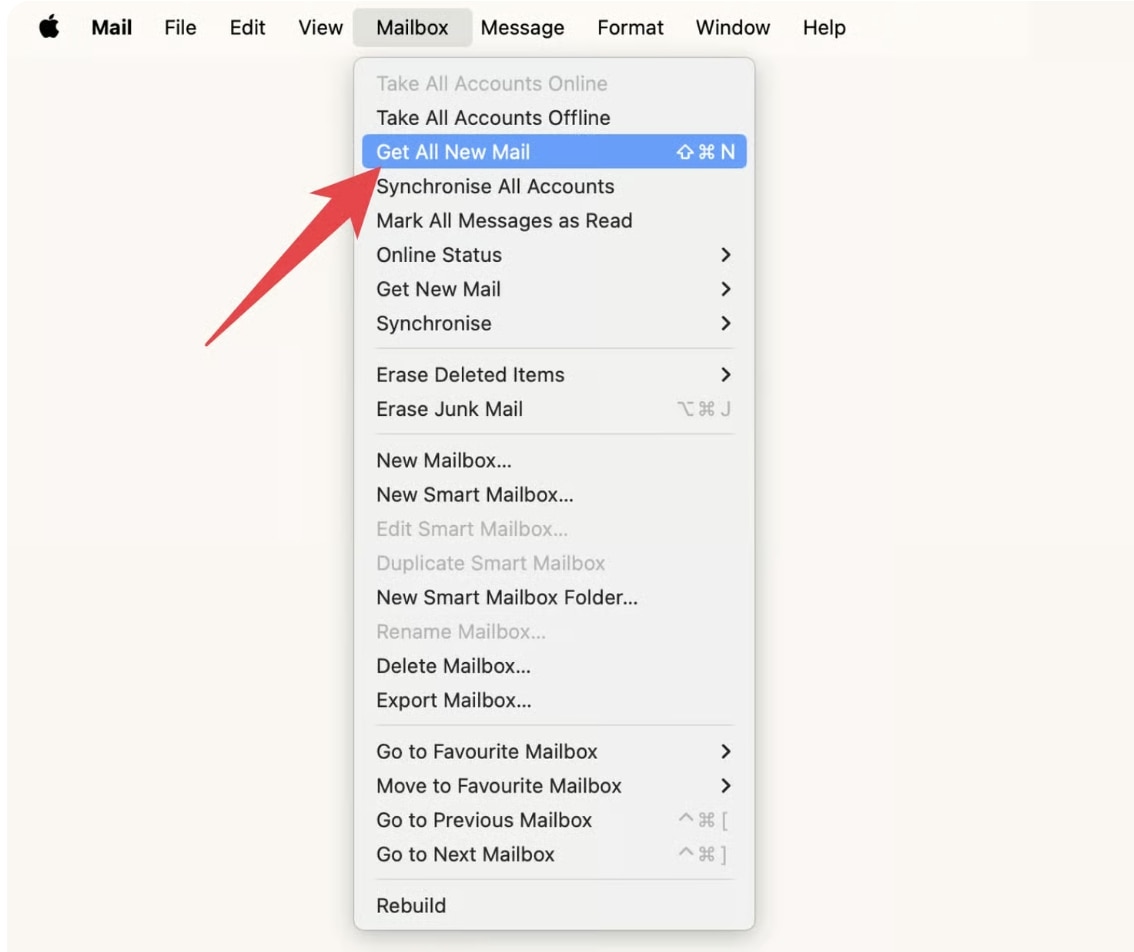
4.메시지 새로 고침
메시지 → 설정 → iMessage → iCloud 보관 → 지금 동기화
5.App Store 새로고침
App Store 실행 → 업데이트 탭에서 ⌘ + R, 그래도 안 뜨면 App Store 종료 → 재부팅 또는 로그아웃/로그인
📌함께 읽어보기: 맥북삭제된 사진 복구하는 방법
파트 4. 맥북 새로 고침 오류로 사라진 파일, Recoverit으로 복구하기
맥북을 쓰다 보면 의외로 간단한 새로 고침 오류나 갑작스러운 앱 다운이 데이터 손상이나 파일 누락으로 이어지는 경우가 있습니다. 이런 때 필요한 것이 바로 전문 데이터 복구 툴, 그리고 그중에서도 많은 맥 사용자들이 선택하는 솔루션이 Wondershare Recoverit인데요.
Recoverit은 단순히 삭제된 파일을 복원하는 데 그치지 않습니다. 손상된 영상이나 문서 파일, 외장 SSD와 네트워크 드라이브에 저장된 자료까지 아우르는 높은 복구 성공률로 실무 환경에서 신뢰받는 이유가 됩니다.
📌동영상 튜토리얼: 맥북에서 삭제된 파일 복구하는 3가지 방법
Wondershare Recoverit으로 복구하는 단계
단계 1Recoverit 설치 및 실행
Wondershare 공식 홈페이지에서 프로그램을 다운로드 후 설치합니다. 리커버릿을 실행하면 직관적인 인터페이스로 바로 복구 작업을 시작할 수 있습니다.
단계 2복구 위치 선택
Mac 데스크톱, Finder 폴더, 외장 SSD, 네트워크 드라이브 등 복구할 파일이 있던 위치를 지정합니다.
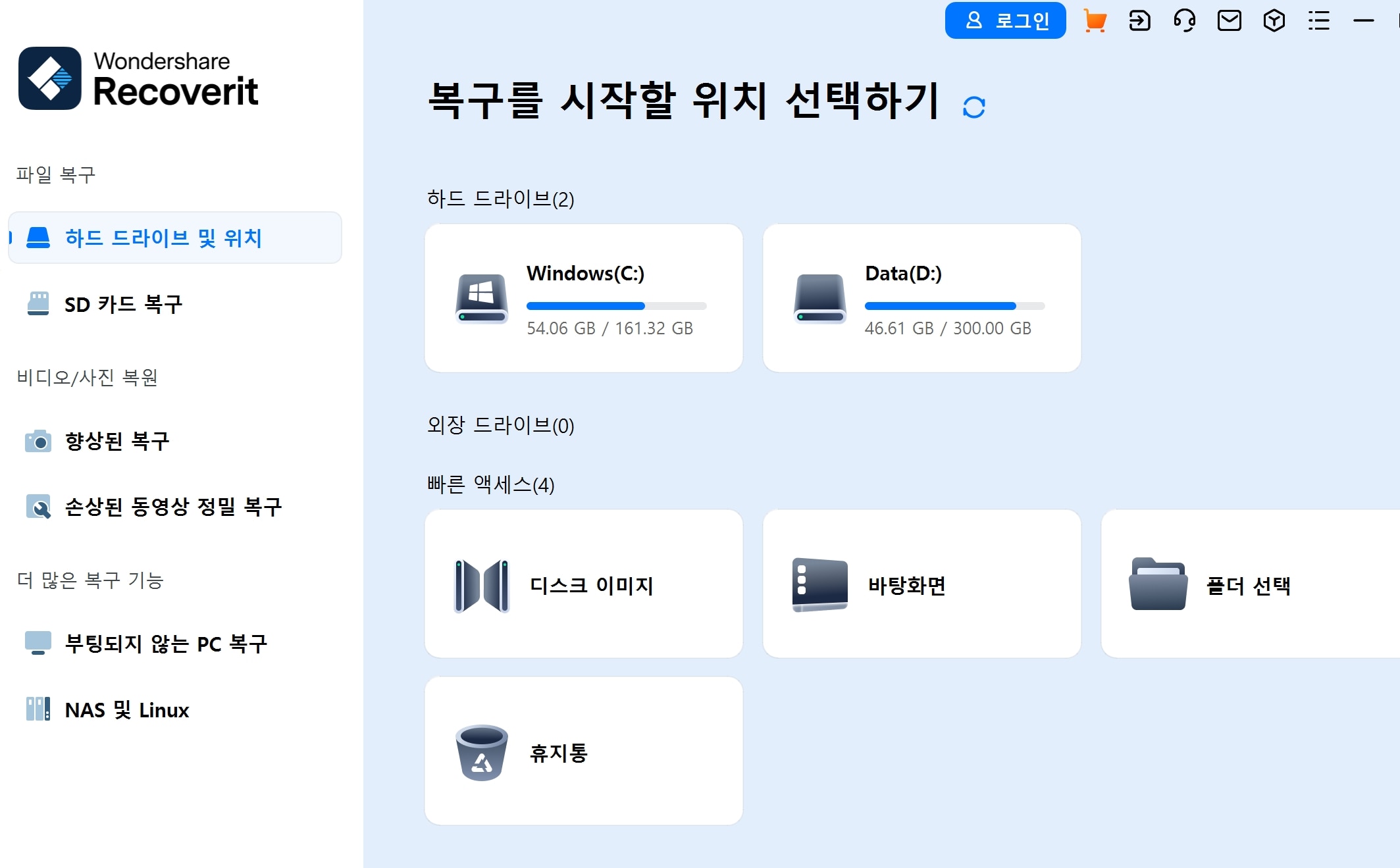
단계 3스캔 진행
선택한 위치를 Recoverit이 자동으로 정밀 스캔하며 삭제된 파일, 손상된 데이터, 숨겨진 항목까지 탐색할 수 있습니다.
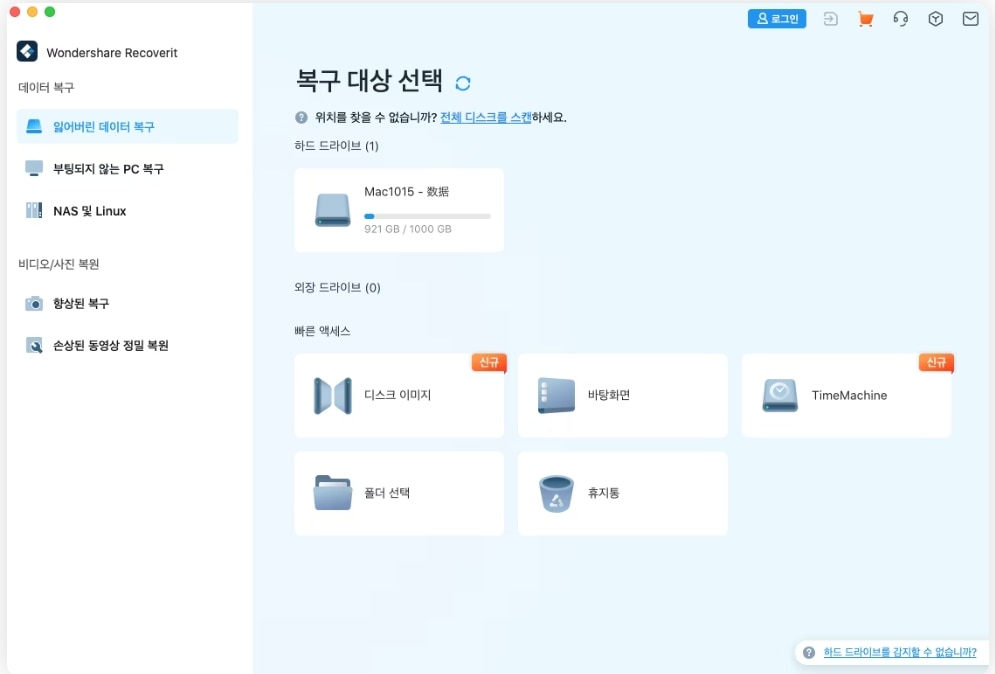
단계 4파일 미리보기
스캔이 완료되면 복구 가능한 파일 목록이 표시되는데요. 사진이나 영상, 문서 등은 미리보기를 통해 원하는 파일이 맞는지 확인할 수 있습니다.
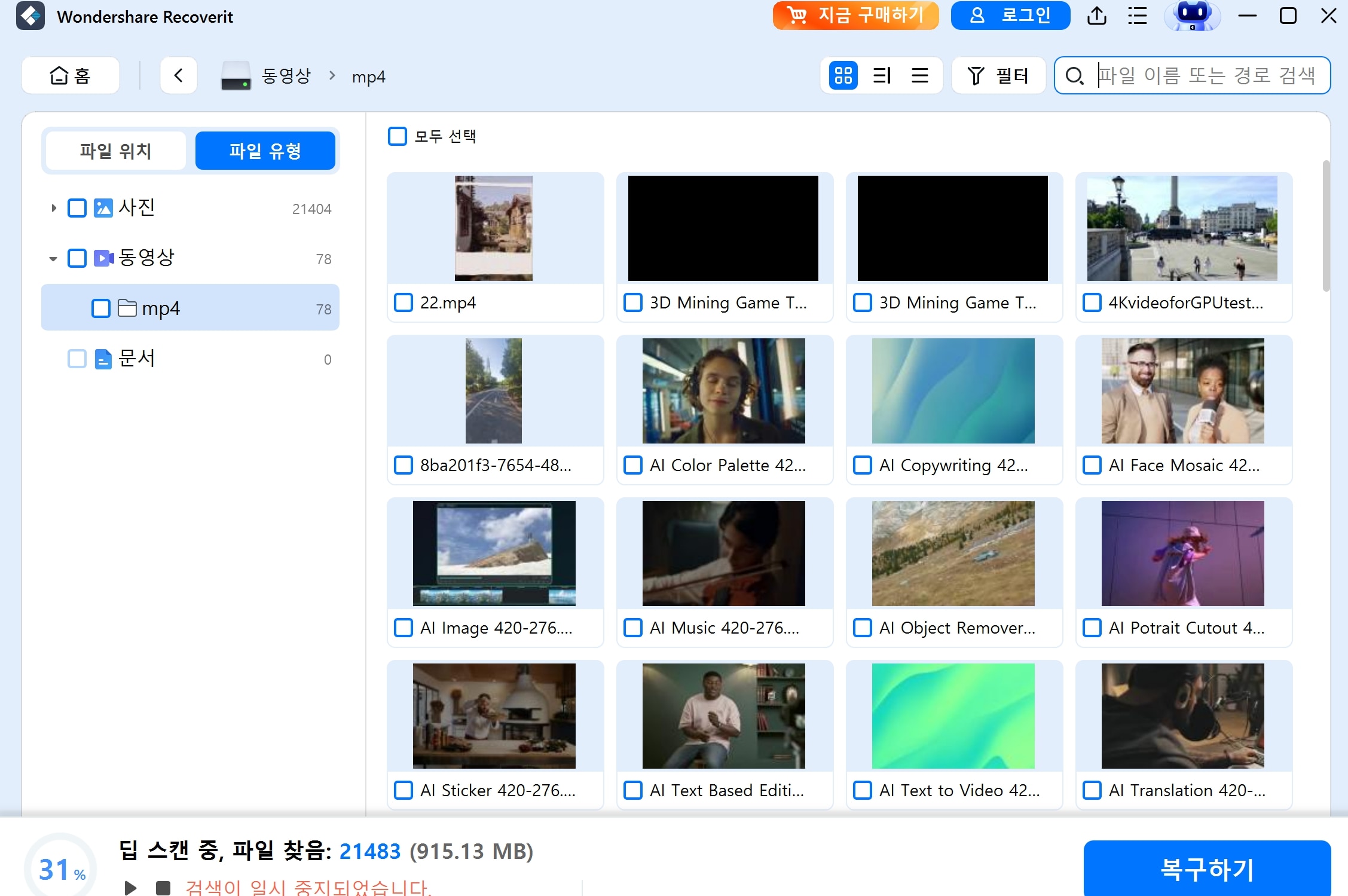
단계 5안전하게 복구
원하는 파일을 선택 후 복구 버튼을 클릭하면 원래의 상태로 되돌려집니다. 여기서 반드시 다른 저장 위치에 복구해 데이터 덮어쓰기를 방지하는 것이 좋습니다.
맥북에서 새로 고침 단축키 하나로도 업무 효율을 높일 수 있지만, 예기치 못한 오류로 소중한 데이터가 손실될 위험은 늘 존재합니다. 그렇기 때문에 미리 Recoverit을 준비해두는 것만으로도 데이터 안정성을 확보할 수 있습니다.
📌함께 읽어보기:맥 OS에서 APFS 드라이브를 포맷하는 방법
파트 5. 결론
맥북에서 새로 고침 단축키는 단순히 화면을 갱신하는 기능을 넘어, 업무 효율과 데이터 안전을 동시에 확보하는 중요한 도구입니다.
-
Command + R: 빠른 일반 새로 고침으로 일상적인 웹 브라우징과 Finder 새로 고침에 적합합니다.
-
Command + Shift + R: 캐시를 무시하고 서버 데이터를 새로 불러오는 강력 새로 고침으로, 최신 변경 사항 확인이나 화면 오류 해결에 필수적입니다.
-
캐시 비우기 + 새로 고침: 레이아웃 깨짐이나 스타일 충돌 문제를 해결할 수 있는 최종 수단입니다.
윈도우에서 익숙한 F5 키를 맥북에서도 사용할 수 있도록 사용자 지정하면, 기존 습관을 그대로 유지하며 빠르게 적응할 수 있습니다.
또한, 새로 고침 중 발생할 수 있는 데이터 손실이나 파일 누락에 대비해, Wondershare Recoverit 같은 전문 복구 솔루션을 준비해 두는 것이 안전합니다. 이 도구를 활용하면 Finder, 외장 SSD, 네트워크 드라이브 등에서 사라진 사진, 문서, 영상 파일까지 신속하게 복구할 수 있습니다.
파트 6. FAQ. 맥북 새로 고침에 관한 자주 묻는 질문
-
1. 맥 새로 고침을 했는데도 최신 화면이 보이지 않는 이유는 뭔가요?
CDN, 서비스워커, 브라우저 캐시 등이 영향을 줄 수 있기 때문에, 이런 경우 강력 새로 고침이나 캐시 비우기를 함께 실행해야 합니다. -
2. 새로 고침 중 오류가 나서 파일이 안 보이거나 사라진 경우 어떻게 하나요?
일시적인 표시 오류일 수 있지만, 데이터가 손상되거나 누락될 수도 있습니다. 이럴 땐 전문 복구 툴인 Wondershare Recoverit을 사용하면 안전하게 되찾을 수 있습니다. -
3. Recoverit으로는 어떤 파일까지 복구가 가능한가요?
사진, 동영상, 문서, 오디오 등 거의 모든 주요 포맷을 지원하며, Finder에서 사라진 파일이나 외장 SSD·네트워크 드라이브 자료까지 복구 가능합니다. -
4. 리커버릿 복구 과정에서 원본 파일이 손상될 위험은 없나요?
Recoverit은 읽기 전용 방식으로 데이터를 스캔하기 때문에 원본이 추가로 손상될 위험이 없습니다. 다만, 복구 시에는 다른 저장소에 저장하는 것이 권장됩니다.


